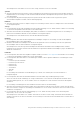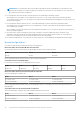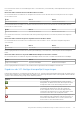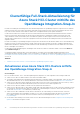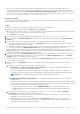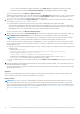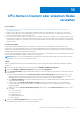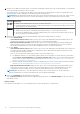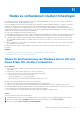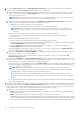Users Guide
Table Of Contents
- Dell EMC OpenManage Integration Version 2.1 mit Microsoft Windows Admin Center Benutzerhandbuch
- Inhaltsverzeichnis
- Overview of OpenManage Integration with Microsoft Windows Admin Center
- Erste Schritte mit OpenManage Integration mit Microsoft Windows Admin Center
- Für Dell EMC OpenManage Integration mit Microsoft Windows Admin Center erforderliche Ports
- Dell EMC PowerEdge-Server verwalten
- Verwalten von Failover-Clustern, Azure Stack HCI- und Windows Server HCI-Clustern
- iDRAC-Details der PowerEdge-Server und Nodes von HCI und Failover-Clustern anzeigen
- Aktualisieren der PowerEdge-Server und -Nodes der Windows Server HCI, Azure Stack HCI und Failover-Cluster mit OpenManage Integration-Erweiterung
- Integrierte Bereitstellung und Aktualisierung von Azure Stack HCI-Clustern
- Clusterfähige Full-Stack-Aktualisierung für Azure Stack HCI-Cluster mithilfe des OpenManage Integration-Snap-In
- CPU-Kerne in Clustern oder einzelnen Nodes verwalten
- Nodes zu vorhandenen Clustern hinzufügen
- Fehlerbehebung und häufig gestellte Fragen
- Identifizieren der Generation Ihres Dell EMC PowerEdge-Servers
- Kontaktaufnahme mit Dell EMC
- Glossar
- Anhang
4. Im Fenster Cluster erweitern wird unter Kompatible Nodes auswählen eine Liste von Nodes angezeigt. Die Liste enthält alle
Nodes, die auf der Seite Server-Manager im Windows Admin Center verfügbar sind.
a. Wählen Sie alle Nodes aus, die Sie dem Cluster hinzufügen möchten. Sie können auch einen beliebigen Node über das Suchfeld
suchen oder auf das Kontrollkästchen Alle auswählen klicken, um alle Nodes auszuwählen. Stellen Sie sicher, dass die neuen
Nodes nicht zum Cluster gehören.
ANMERKUNG: Die Gesamtzahl der in einem Cluster unterstützten Nodes beträgt 16. Bei einem Cluster mit 4 vorhandenen
Nodes können Sie beispielsweise bis zu 12 Nodes für die Cluster-Erweiterung auswählen.
b. Nachdem Sie die Nodes ausgewählt haben, klicken Sie auf Überprüfen für Kompatibilität auf hoher Ebene, um die neuen
Nodes und Cluster-Nodes gemäß den Empfehlungen von Dell EMC zu validieren.
Die Validierung erfolgt auf einer hohen Ebene wie unten dargestellt:
● Sowohl die neuen Nodes als auch die Cluster-Nodes müssen von Dell Technologies stammen.
ANMERKUNG: Nur AX-Nodes von Dell Technologies wie AX-640, AX-740XD, AX-6515, AX-7525 werden für HCI-
Cluster-Erweiterungen unterstützt. Storage Space Direct Ready-Nodes werden für die HCI-Cluster-Erweiterung nicht
unterstützt.
● Bei symmetrischen Clustern müssen neue Nodes und Cluster-Nodes vom gleichen Modell sein.
● Das auf den neuen Nodes installierte Betriebssystem muss unterstützt werden und mit dem der Cluster-Nodes
übereinstimmen.
Wenn die Kompatibilität auf hoher Ebene Folgendes anzeigt
● Nicht konform: Keiner der ausgewählten Nodes entspricht den Empfehlungen von Dell EMC.
● Teilweise konform: Einige der ausgewählten Nodes entsprechen den Empfehlungen von Dell EMC und Sie können die Prüfung
der Lizenzverfügbarkeit nur für die konformen Nodes durchführen.
● Konform: Alle ausgewählten Nodes entsprechen den Empfehlungen von Dell EMC, und Sie können die Prüfung der
Lizenzverfügbarkeit für alle konformen Nodes durchführen.
Wenn die Kompatibilität auf hoher Ebene „Nicht konform“ oder „Teilweise konform“ anzeigt, klicken Sie auf Details anzeigen, um
mehr über die Nodes und die Art der Nichtkonformität zu erfahren.
c. Klicken Sie auf Überprüfen für Lizenzverfügbarkeit, um zu überprüfen, ob auf neuen Nodes und Cluster-Nodes die „OMIWAC
Premium-Lizenz für MSFT HCI-Lösungen“ installiert ist.
Auf neuen Nodes und Cluster-Nodes muss die OMIWAC Premium-Lizenz installiert sein, bevor Sie zur Prüfung des HCI-
Konfigurationsprofils übergehen.
d. Klicken Sie auf Überprüfen für das HCI-Konfigurationsprofil, um neue Nodes sowie Cluster-Nodes anhand der symmetrischen
Empfehlungen von Dell EMC zu validieren. Wenn keine Internetverbindung verfügbar ist, lesen Sie den Abschnitt Troubleshooting,
um die Prüfung des HCI-Konfigurationsprofils im Offline-Modus durchzuführen.
Wenn einer der Nodes nicht kompatibel ist, klicken Sie auf Details anzeigen, um weitere Informationen über die Nodes, den Grund
für die Nichtkompatibilität und Empfehlungen anzuzeigen. Weitere Informationen über HCI-Konfigurationsprofilregeln finden Sie
unter HCI-Konfigurationsprofil auf Seite 30.
ANMERKUNG:
Das HCI-Konfigurationsprofil schlägt fehl, wenn eine der erforderlichen Konfigurationen mit einem
Critical-Fehler fehlschlägt. Überprüfen Sie die Empfehlungen und Details, um alle Probleme zu beheben und das HCI-
Konfigurationsprofil zu erreichen, und fahren Sie mit dem nächsten Schritt fort.
Wenn die Konfiguration mit Warning fehlschlägt, bedeutet dies, dass die Konfiguration für die Cluster-Bereitstellung
unterstützt werden kann, aber möglicherweise zu einer suboptimalen Cluster-Performance führt. Daher sollte sie überprüft
werden.
Bevor Sie mit dem nächsten Schritt fortfahren, stellen Sie sicher, dass die HCI-Konfigurationen aller Node mit den Empfehlungen
von Dell EMC übereinstimmen.
5. Nachdem Sie die Kompatibilitätsprüfung auf hoher Ebene, die Lizenzprüfung und die Prüfung des HCI-Konfigurationsprofils erfolgreich
abgeschlossen haben, klicken Sie auf Weiter: Compliance aktualisieren, um die Konformität von Firmware, BIOS und Treibern für
neue Nodes und Cluster-Nodes zu prüfen. Mit dem Prozess „Cluster erweitern“ können Sie Firmware, BIOS und Treiber nur für neue
Nodes aktualisieren. So erstellen Sie einen Compliance-Bericht für neue Nodes und Cluster-Nodes:
a. Wählen Sie eine der Methoden zum Herunterladen von Katalogdateien aus.
● Online-Katalog zum automatischen Herunterladen des Katalogs von dell.com für PowerEdge-Server. Standardmäßig ist der
Online-Katalog ausgewählt.
● Offline-Katalog, um den an einem CIFS-Speicherort konfigurierten DRM-Katalog zu verwenden.
OMIMSWAC mit oder ohne Internetzugang ermöglicht Ihnen die Auswahl des Dell EMC Repository Manager-Offline-Katalogs,
um den Compliance-Bericht zu generieren. Sie können diese Option verwenden, wenn Sie über keinen Internetzugang verfügen
oder wenn Sie einen nutzerdefinierten DRM-Katalog verwenden möchten. Wenn kein Internetzugang verfügbar ist, stellen Sie
40
Nodes zu vorhandenen Clustern hinzufügen